Google al fin ha lanzado la segunda previa para desarrolladores de Android P, y todos aquellos poseedores de un dispositivo Pixel compatible. ya pueden proceder a su instalación, ya sea a través de una de las imágenes de fábrica proporcionadas, o mediante el programa Android Beta que desde hoy ofrecerá las diferentes Developer Preview que aún están por llegar.
Todas las novedades de Android P Developer Preview 2
Navegación por gestos
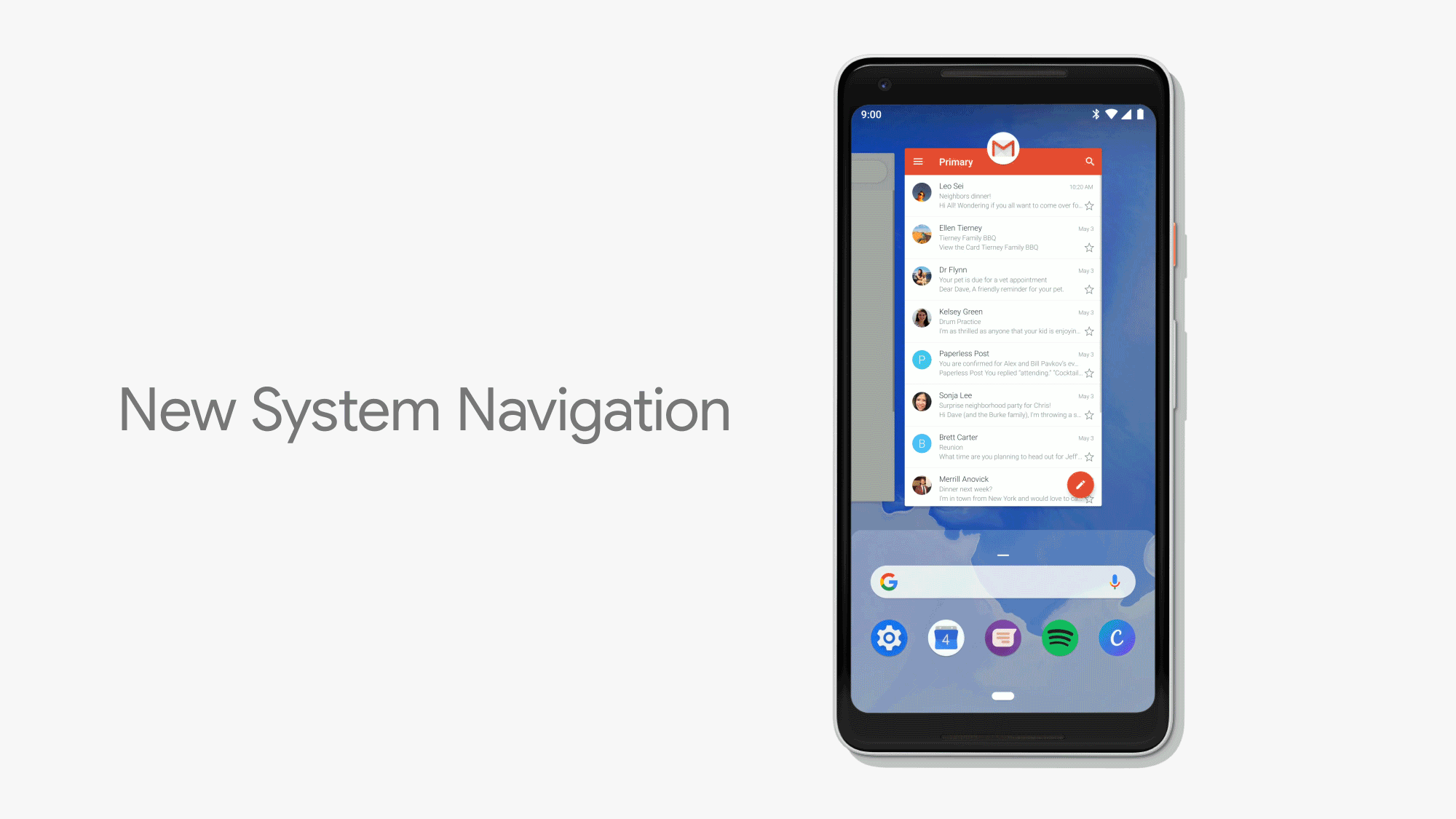
Al fin. Por primera vez en la historia de Android, podemos decir adiós –más o menos– a los anticuados botones de navegación en pantalla para dar la bienvenida a un sistema basado en gestos, que permite interactuar con la interfaz de Android a través de un único botón ubicado en la parte inferior.
Una vez activada la mencionada opción, la barra virtual prescinde de los botones habituales, para dar paso a un nuevo icono central con forma de “cápsula”, que permite realizar diferentes gestos detallados a continuación:
- Un toque: ir a la pantalla de inicio.
- Pulsación larga: lanza el Asistente de Google.
- Deslizar hacia arriba hasta la mitad de la pantalla: abrir el menú de aplicaciones recientes.
- Deslizar hacia arriba por completo: acceder al cajón de aplicaciones.
- Deslizar a la derecha: scroll por las aplicaciones recientes.
Menú de aplicaciones recientes horizontal

Muy relacionado con el nuevo sistema de gestos está el menú de aplicaciones recientes o menú de multitarea. A partir de ahora, dejamos a un lado el formato de miniaturas verticales para dar paso a un carrusel de aplicaciones en formato horizontal, que gracias al nuevo botón central permite acceder a las distintas aplicaciones del menú simplemente deslizando sobre él. Rápido y sencillo.
Prevent ringing y Shush
Android P Developer Preview 2 también incorpora nuevas opciones de accesibilidad, como Prevent ringing. Esta opción, disponible en el apartado de gestos del sistema, permite silenciar el dispositivo rápidamente cuando está sonando, a través de una pulsación prolongada en los botones de volumen y encendido.Del mismo modo, el sistema “Shush” permite habilitar el modo No Molestar únicamente girando el dispositivo y dejándolo boca abajo sobre una superficie plana.
Aún más ‘Product Sans’ y color azul en la interfaz
Del mismo modo, el color azul característico de los Google Pixel también acompaña a la nueva tipografía, y aparece en nuevas partes de la interfaz en las que hasta ahora predominaban los tonos grises y blancos.
Adaptive battery
Adaptive Battery es un nuevo sistema del que ya te hemos hablado y que, según Google, promete ahorrar hasta un 30% más de energía en reposo restringiendo la ejecución de aquellas aplicaciones menos usadas por el usuario. De este modo, esas apps que solo se utilizan un par de veces a la semana, no permanecerán ejecutándose de fondo, devorando recursos de forma innecesaria. La compañía anuncia orgullosa que el desarrollo de esta tecnología se ha llevado a cabo con DeepMind, la compañía de Alphabet especializada en inteligencia artificial.App Actions

La inteligencia artificial sigue siendo uno de los grandes protagonistas de Android P. Con esta segunda previa para desarrolladores, se estrenan las App Actions, un acceso directo que predice la próxima acción del usuario y aparece en el cajón de aplicaciones
Adaptive Brightness
Por primera vez, Android “stock” recibe un sistema de brillo adaptativo, que ajusta la luminosidad de la pantalla automáticamente dependiendo del entorno y las actividades que el usuario esté realizando.Android Dashboard
Android Dashboard es uno de esos añadidos que nos han hecho arquear una ceja durante la presentación, pero que poco a poco hemos ido digiriendo hasta ver que, efectivamente, es una buena idea. Su cometido es sencillo: mostrar al usuario, de forma detallada, en qué ha estado “malgastando” su tiempo con el dispositivo, y ver qué podría hacer para despegarse del teléfono durante un tiempo.Modo Wind Down
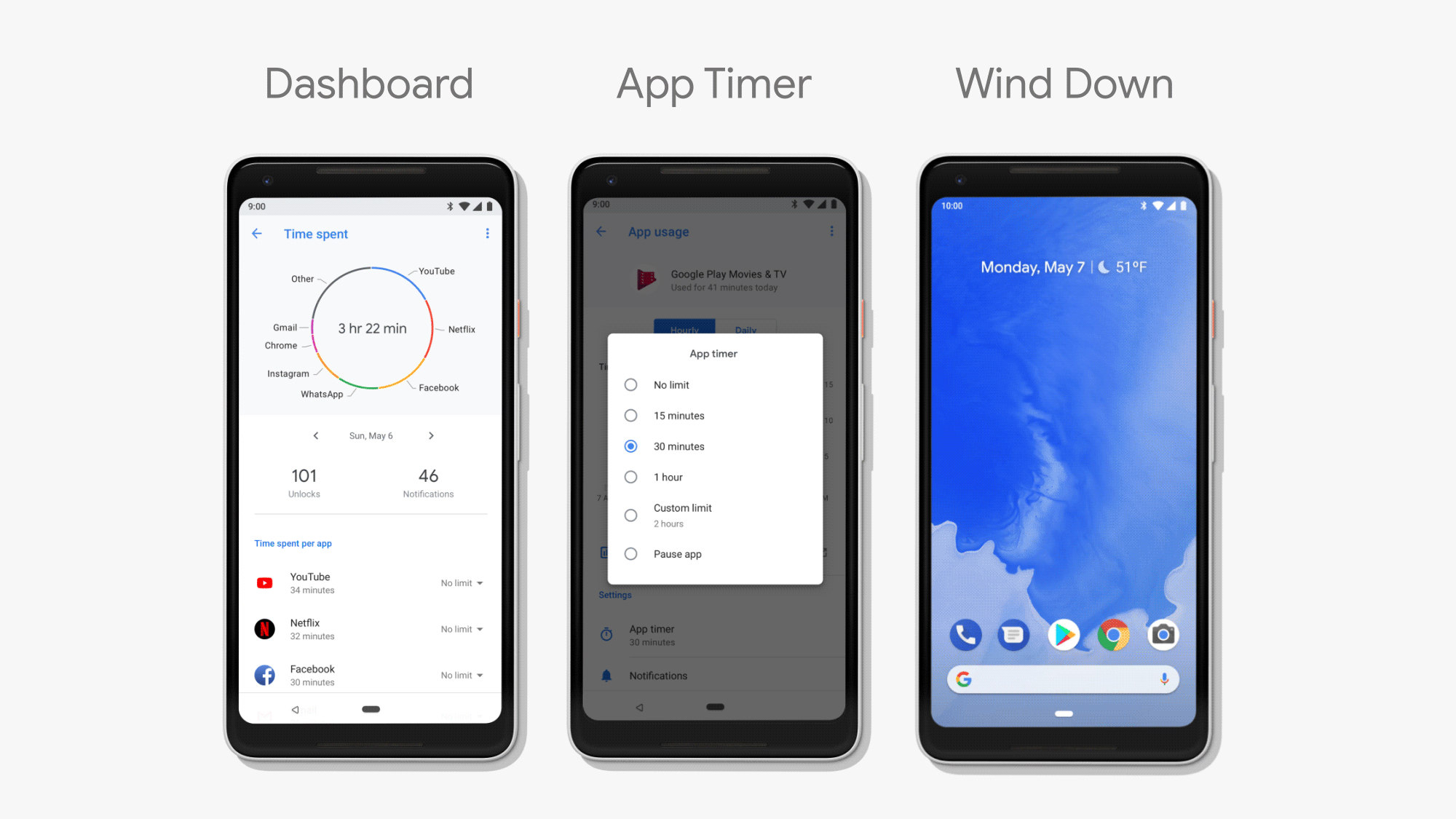
El modo “Wind Down” es otra de las mejoras enfocadas en lo que Google denomina como Digital Wellbeing. En este caso, el usuario elegirá la hora a la que habitualmente se va a la cama, y el sistema habilitará cambiará los colores de la pantalla a blanco y negro.
Slices
Muy relacionadas con las App Actions comentadas antes están los nuevos componentes denominados “Slices”. Pese a que fueron introducidos en la primera edición para desarrolladores, no ha sido hasta ahora cuando se ha habilitado el funcionamiento de este sistema, que en palabras de Google: brindan una mirada más profunda a tus aplicaciones favoritas. Si buscas “Lyft” en la Búsqueda de Google, puedes ver un Slice interactivo que le ofrece el precio y el tiempo para un viaje al trabajo, y es interactivo para que puedas pedir el viaje rápidamente.Google Material Theme
La apariencia que se conocía como Material Design 2 al fin tiene un nombre real: Google Material Theme. Por primera vez desde Android 5.0 Lollipop, Google ha renovado sus guías de estilo, dando la bienvenida a una apariencia mucho más clara, con esquinas más redondeadas en las tarjetas y más novedades que esperamos ir descubriendo poco a poco.Nuevas animaciones en el sistema
— Pablo Rosillo (@Rosillo16) 8 de mayo de 2018Me temo que no sería posible mostrar en un GIF todas las nuevas animaciones que han sido introducidas en la primer beta pública de Android P, pero el vídeo sobre estas líneas, proporcionado por Pablo Rosillo, es un buen anticipo. Desde abrir una aplicación, hasta desbloquear el dispositivo, cambiar entre apps recientes… prácticamente todas las animaciones del sistema han cambiado en mayor o menor medida.
Acceso a la gestión de notificaciones desde el panel
Los controles de volumen cambian (de nuevo)
Con la primera Developer Preview de Android P, se introdujo un menú de control de volumen rediseñado, que aparecía en el lateral a la hora de pulsar sobre uno de los botones de volumen.En esta ocasión, los controles de volumen vuelven a cambiar, con unas líneas menos redondeadas y un conmutador entre los diferentes modos: silencio, vibración y sonido.







